Với giải Luyện tập 1 trang 116 Toán 8 Tập 1 Kết nối tri thức chi tiết trong Vẽ hình đơn giản với phần mềm GeoGebra giúp học sinh dễ dàng xem và so sánh lời giải, từ đó biết cách làm bài tập Toán 8. Mời các bạn đón xem:
Luyện tập 1 trang 116 Toán 8 Tập 1 | Kết nối tri thức Giải Toán lớp 8
Luyện tập 1 trang 116 Toán 8 Tập 1: Dùng công cụ  để kiểm tra các góc của tứ giác ABCE có vuông không.
để kiểm tra các góc của tứ giác ABCE có vuông không.
Lưu hình vẽ ở HĐ1 thành tệp ảnh hnc.png.
Tương tự, hãy vẽ hình vuông ABCE có cạnh 4 cm.
Lời giải:
• Dùng công cụ  để kiểm tra các góc của tứ giác ABCE, ta thấy các góc của bốn góc này đều là góc vuông (kết quả kiểm tra như trên hình vẽ).
để kiểm tra các góc của tứ giác ABCE, ta thấy các góc của bốn góc này đều là góc vuông (kết quả kiểm tra như trên hình vẽ).

• Lưu hình vẽ ở HĐ1 thành tệp ảnh hnc.png.
Vào Hồ sơ → Chọn Lưu lại (hoặc chọn Ctrl + S) → Nhập tên vào ô Tên tập tin
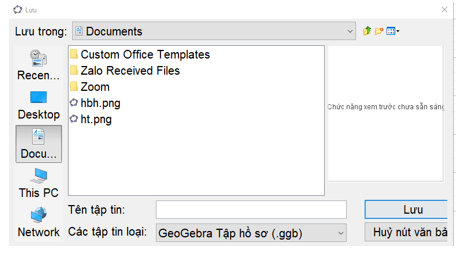
Sau đó ấn Lưu, ta đã lưu hình vẽ thành tệp ảnh hnc.png (như hình vẽ).
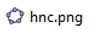
• Tương tự, ta vẽ hình vuông ABCE có cạnh 4 cm như sau:
Bước 1. Vẽ đoạn thẳng AB và có độ dài 4 cm.
Chọn công cụ → Chọn  → Chọn điểm A, nhập bán kính bằng 4.
→ Chọn điểm A, nhập bán kính bằng 4.
Chọn công cụ  → Chọn
→ Chọn 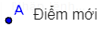 → Chọn điểm B nằm trên đường tròn.
→ Chọn điểm B nằm trên đường tròn.
Chọn công cụ  → Chọn
→ Chọn 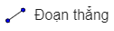 → Chọn điểm A → Chọn điểm B.
→ Chọn điểm A → Chọn điểm B.
Bước 2. Vẽ điểm C nằm trên đường thẳng vuông góc với AB và BC = 4 cm.
Chọn công cụ  → Chọn
→ Chọn 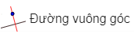 → Nháy chuột vào điểm B → Nháy chuột vào chọn đoạn thẳng AB.
→ Nháy chuột vào điểm B → Nháy chuột vào chọn đoạn thẳng AB.
Chọn công cụ  → Chọn
→ Chọn  → Nháy chuột vào điểm B, nhập bán kính bằng 4.
→ Nháy chuột vào điểm B, nhập bán kính bằng 4.
Chọn công cụ  → Chọn
→ Chọn  → Lần lượt nháy chuột vào đường thẳng và đường tròn vừa vẽ.
→ Lần lượt nháy chuột vào đường thẳng và đường tròn vừa vẽ.
Bước 3. Vẽ điểm E là giao của đường thẳng vuông góc với AB tại A và đường thẳng vuông góc với BC tại C.
Chọn công cụ  → Chọn
→ Chọn 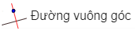 →→ Nháy chuột vào điểm A → Nháy chuột vào đoạn thẳng AB.
→→ Nháy chuột vào điểm A → Nháy chuột vào đoạn thẳng AB.
Chọn công cụ  → Chọn
→ Chọn 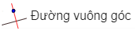 → → Nháy chuột vào điểm C → Nháy chuột vào đoạn thẳng BC.
→ → Nháy chuột vào điểm C → Nháy chuột vào đoạn thẳng BC.
Chọn công cụ → Chọn  → Lần lượt nháy chuột vào đường thẳng và đường tròn vừa vẽ.
→ Lần lượt nháy chuột vào đường thẳng và đường tròn vừa vẽ.
Ẩn các đường tròn và đường thẳng, chọn công cụ 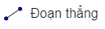 để nối B với C, C với E, E với A và thu được hình chữ nhật ABCE.
để nối B với C, C với E, E với A và thu được hình chữ nhật ABCE.
• Học sinh thực hiện theo các bước yêu cầu của đề bài, ta vẽ được hình như sau:
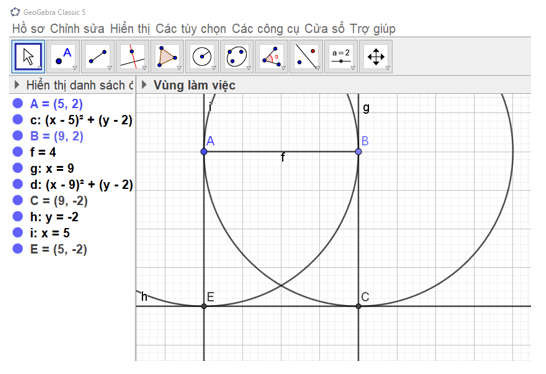
• Ẩn các đường tròn, đường thẳng trong hình trên, ta được hình vuông ABCE như hình vẽ:
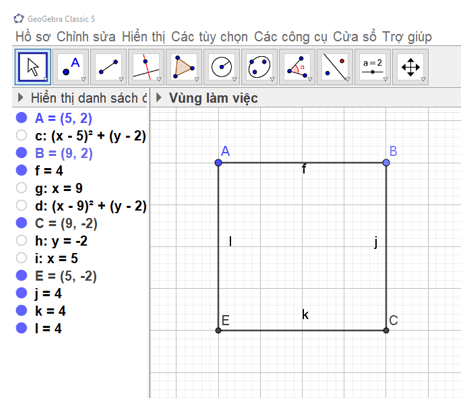
Xem thêm các bài giải Toán 8 Kết nối tri thức hay, chi tiết khác:
HĐ1 trang 115 Toán 8 Tập 1: VẼ HÌNH CHỮ NHẬT
HĐ2 trang 116 Toán 8 Tập 1: VẼ HÌNH BÌNH HÀNH
HĐ3 trang 118 Toán 8 Tập 1: VẼ HÌNH THANG
Luyện tập 3 trang 119 Toán 8 Tập 1: a) Dùng 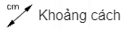

Xem thêm các bài giải Toán 8 Kết nối tri thức hay, chi tiết khác:
CÔNG TY TNHH ĐẦU TƯ VÀ DỊCH VỤ GIÁO DỤC VIETJACK
- Người đại diện: Nguyễn Thanh Tuyền
- Số giấy chứng nhận đăng ký kinh doanh: 0108307822, ngày cấp: 04/06/2018, nơi cấp: Sở Kế hoạch và Đầu tư thành phố Hà Nội.
2021 © All Rights Reserved.